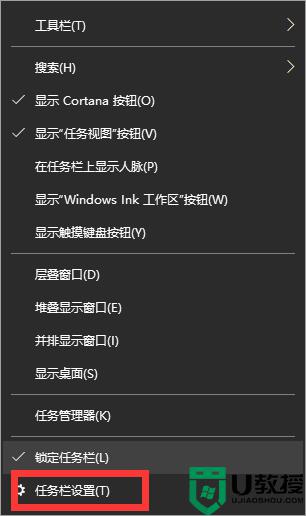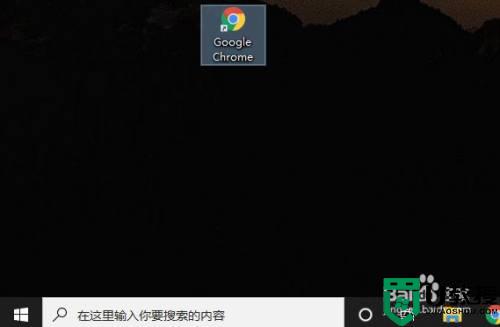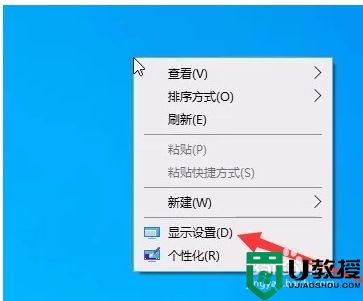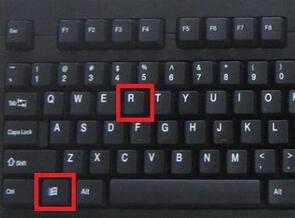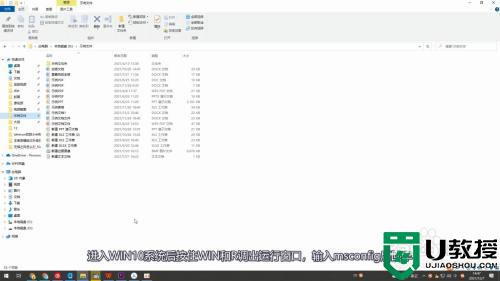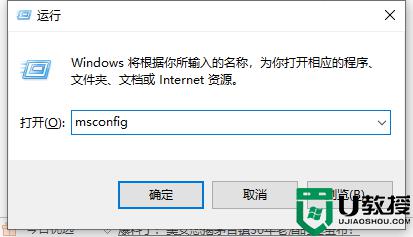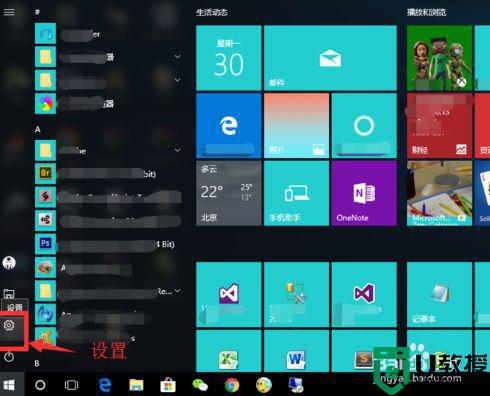win10磁贴模式怎么退出 win10安全退出磁贴模式的操作方法
时间:2022-05-08作者:mei
磁贴模式是win10系统新添加的,开机之后在桌面上可以看到很多磁贴,磁贴上会显示各种程序和消息。有时操作win10电脑的过程当中,想要退出磁贴模式,那么该怎么设置?方法很简单,接下去和大家演示一下操作步骤。
推荐:win10旗舰版系统
1、首先右击桌面,点击显示设置。如图所示:
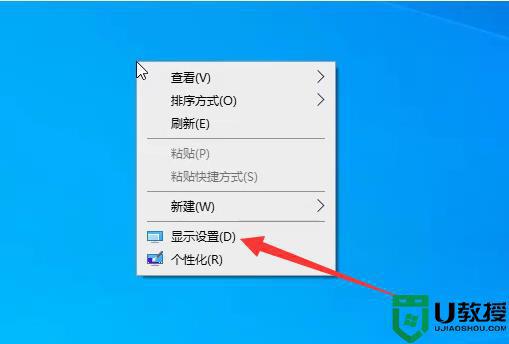
2、在“平板模式”下将当我登录时设置为“使用桌面模式”。如图所示:
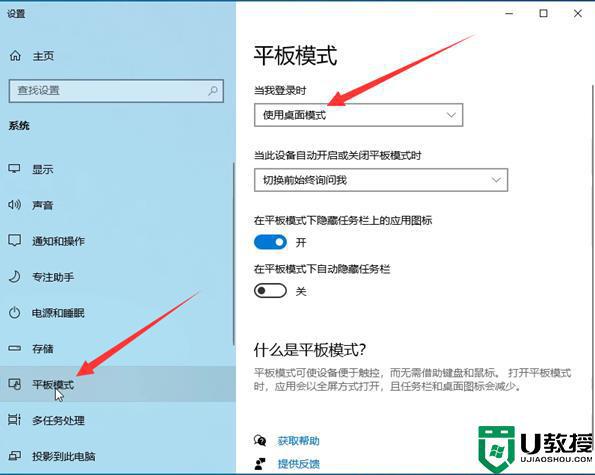
3、再次右击桌面,点击个性化。如图所示:

4、在主题下点击“桌面图标设置”。如图所示:
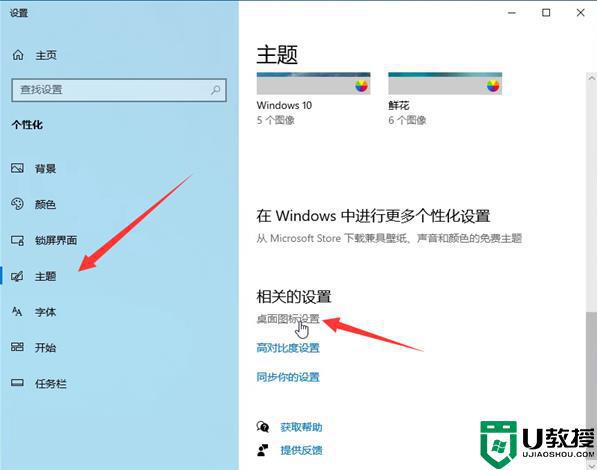
5、勾选桌面所需应用后点击确定即可。如图所示:
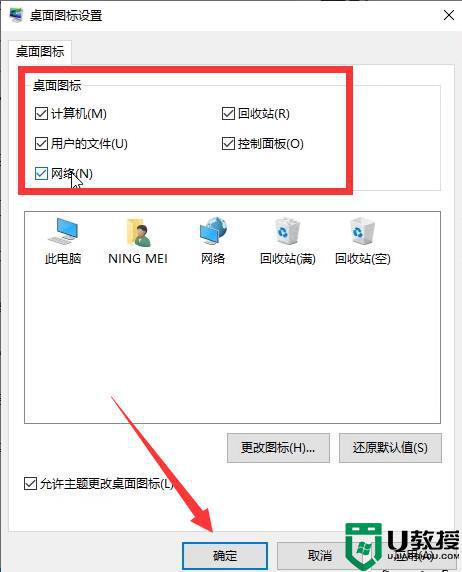
以上详解win10安全退出磁贴模式的方法,不懂怎么操作的,快来参考教程设置一下。